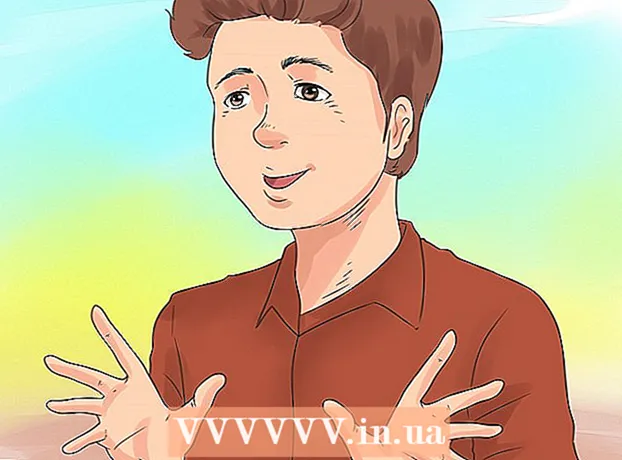작가:
John Pratt
창조 날짜:
14 2 월 2021
업데이트 날짜:
28 6 월 2024

콘텐츠
이 기사에서는 Google을 사용하여 특정 웹 사이트에서 결과를 검색하는 방법을 설명합니다. 이 기능을 사용하여 문제의 웹 사이트에만 관련된 모든 검색 결과 목록을 보거나 Google 크롬을 사용하는 경우 기본 검색 기능이있는 특정 사이트에서 직접 검색 할 수도 있습니다.
단계로
2 가지 방법 중 1 : Google 사용
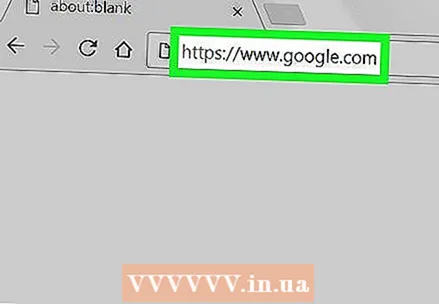 Google을 엽니 다. 원하는 인터넷 브라우저에서 https://www.google.com/으로 이동합니다.
Google을 엽니 다. 원하는 인터넷 브라우저에서 https://www.google.com/으로 이동합니다.  검색 창을 클릭하세요. 이것은 페이지 중간에 있습니다.
검색 창을 클릭하세요. 이것은 페이지 중간에 있습니다.  특정 사이트를 검색 할 것임을 나타냅니다. 유형 대지: 검색 창에서.
특정 사이트를 검색 할 것임을 나타냅니다. 유형 대지: 검색 창에서.  "www"부분없이 사이트 주소를 입력하십시오. 태그 바로 뒤에 와야합니다. 대지: 사이에 공백이 없습니다.
"www"부분없이 사이트 주소를 입력하십시오. 태그 바로 뒤에 와야합니다. 대지: 사이에 공백이 없습니다. - 예를 들어 Facebook을 검색하려면 사이트 : facebook.com.
 스페이스 바를 누르십시오. 이렇게하면 웹 사이트 주소와 다음에 입력하는 내용 사이에 공백이 생깁니다.
스페이스 바를 누르십시오. 이렇게하면 웹 사이트 주소와 다음에 입력하는 내용 사이에 공백이 생깁니다.  검색어 또는 구문을 입력하십시오. 사이트 내에서 검색하려는 모든 것이 될 수 있습니다.
검색어 또는 구문을 입력하십시오. 사이트 내에서 검색하려는 모든 것이 될 수 있습니다. - 예를 들어 Facebook에서 "Puppies for sale"을 검색하려면 전체 문장이 다음과 같아야합니다. 사이트 : facebook.com 강아지 판매.
 프레스 ↵ 입력. 검색이 수행됩니다. 검색 결과 페이지가로드되면 검색어와 일치하고 지정한 웹 사이트에있는 검색 결과 만 표시되어야합니다.
프레스 ↵ 입력. 검색이 수행됩니다. 검색 결과 페이지가로드되면 검색어와 일치하고 지정한 웹 사이트에있는 검색 결과 만 표시되어야합니다.
2 가지 방법 중 2 : Google 크롬 사용
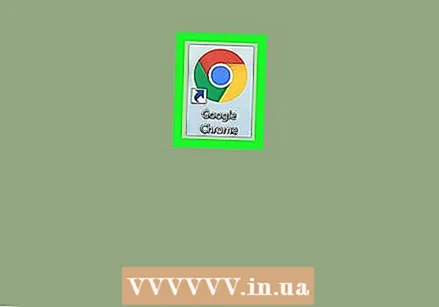 Google 크롬 열기
Google 크롬 열기 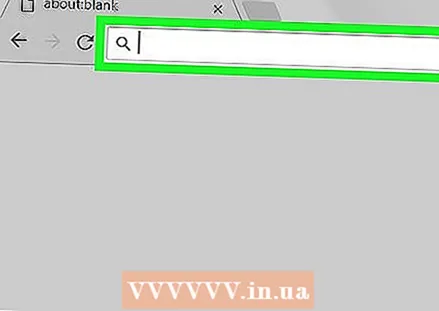 주소 표시 줄을 클릭하십시오. 이것은 브라우저 창 상단에있는 텍스트 필드입니다.
주소 표시 줄을 클릭하십시오. 이것은 브라우저 창 상단에있는 텍스트 필드입니다. - 주소 표시 줄에 텍스트가있는 경우 계속하기 전에 삭제하십시오.
 웹 사이트 주소를 입력하십시오. 검색하려는 주소 여야합니다. 여기에 웹 사이트의 "www"부분을 포함해야합니다.
웹 사이트 주소를 입력하십시오. 검색하려는 주소 여야합니다. 여기에 웹 사이트의 "www"부분을 포함해야합니다. - 예를 들어 Facebook을 검색하려면 www.facebook.com.
 "검색하려면 Tab을 누르십시오"라는 메시지를 찾으십시오. 주소 표시 줄의 맨 오른쪽에 다음을 클릭하도록 권장하는 메시지가 표시됩니다. 탭 ↹버튼을 클릭하여 웹 사이트를 검색하세요.
"검색하려면 Tab을 누르십시오"라는 메시지를 찾으십시오. 주소 표시 줄의 맨 오른쪽에 다음을 클릭하도록 권장하는 메시지가 표시됩니다. 탭 ↹버튼을 클릭하여 웹 사이트를 검색하세요. - 이 메시지가 표시되지 않으면 Google 크롬 주소 표시 줄을 사용하여 사이트 내에서 검색 할 수 없습니다. Google을 사용하여 사이트 내에서 검색 할 수 있습니다.
 눌러 탭 ↹-테스트. "검색하려면 Tab을 누르십시오"라는 메시지가 표시되면 탭 ↹버튼을 누르면 표시된 웹 사이트 내에서 검색 할 수있는 검색 창이 열립니다.
눌러 탭 ↹-테스트. "검색하려면 Tab을 누르십시오"라는 메시지가 표시되면 탭 ↹버튼을 누르면 표시된 웹 사이트 내에서 검색 할 수있는 검색 창이 열립니다. 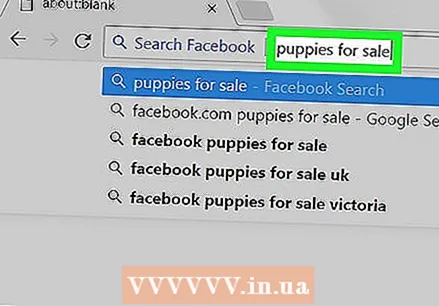 검색어 또는 구문을 입력하십시오. 웹 사이트 내에서 검색하려는 모든 것이 될 수 있습니다.
검색어 또는 구문을 입력하십시오. 웹 사이트 내에서 검색하려는 모든 것이 될 수 있습니다.  프레스 ↵ 입력. 이렇게하면 지정된 웹 사이트 내에서 용어 또는 구문에 대한 검색이 표시되고 필요한 경우 검색 결과를 볼 수 있습니다.
프레스 ↵ 입력. 이렇게하면 지정된 웹 사이트 내에서 용어 또는 구문에 대한 검색이 표시되고 필요한 경우 검색 결과를 볼 수 있습니다.
팁
- 모든 인터넷 브라우저에서 Google을 사용할 수 있습니다.
경고
- Chrome 방법은 모든 사이트에서 작동하지 않습니다.